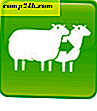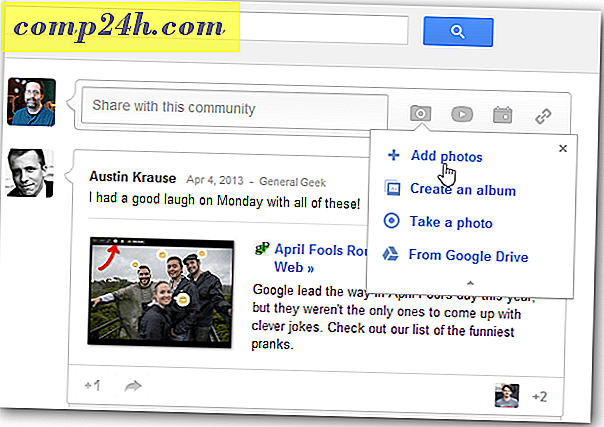Slik lager du egendefinerte figurer i en PowerPoint 2013-presentasjon
PowerPoint 2013 tilbyr merkbart flere former enn sine forgjengere, men hvis du fortsatt ikke finner den du leter etter, er det enkelt å lage din egen tilpassede form. I stedet for å bruke et tegneverktøy, kan du bruke PowerPoint til å legge til tilpassede figurer ved å endre eksisterende former i biblioteket. Denne opplæringen vil vise deg hvordan du kan slå en hvilken som helst PowerPoint-form i din egen personlige opprettelse.
PowerPoint 2013 Tilpassede former
For å komme i gang, åpne PowerPoint 2013 og klikk på Sett inn-fanen på båndet.

Deretter klikker du på figurer og velger en form som er mest som den du trenger å opprette.

Nå åpner du kategorien Format og velger Rediger figur> Rediger poeng .

Merk: Du kan også få tilgang til alternativet Rediger poeng fra høyreklikkmenyen når musen er over formen.

Nå for å lage din egendefinerte form klikker du bare og drar de firkantede svarte punktene inn i stillingen som forvandler formen til de tilpassede dimensjonene du vil ha.

Hvis formen ikke har nok poeng til å gjøre det du trenger, kan du legge til flere ved å holde Shift og klikke på linjen på en hvilken som helst posisjon for å opprette et nytt trekkbart punkt.

Poeng kan også fjernes ved å holde Ctrl og klikke på dem.

Når du har den nøyaktige formen du vil ha, er alt som er igjen å gjøre farge og legge til tekst eller effekter du ønsker i Format-båndet.